
Googles Picasa fotostyringsværktøj er et virkelig fantastisk gratis værktøj til forbrugerfotoorganisation, men det har en virkelig irriterende vane: det klikker et billede af hele dit skrivebord, hver gang du trykker på knappen Print Screen. Lad os se på den effektive (men meget uintuitive) måde at løse det på.
Hvorfor vil jeg gøre dette?
Der er to gode grunde til at deaktivere Picasas ulige skærmoptagelsesvaner. Den ene er bare praktisk og den anden er et spørgsmål om privatlivets fred. Lad os først understrege dette: I årevis har Picasa kommanderet Print Print-knappen, og endnu mere irriterende er der ikke (og har aldrig været på trods af klager over det) en metode til at deaktivere skærmoptagelsesfunktionen i Picasas menuer eller indstillinger. Så længe Picasa er åben, bliver knappen Udskriv skærm kapret af den.
Hvis du bruger knappen Print Screen til ethvert formål (f.eks. At snappe skærmbilleder med et skærmbillede eller endda tildele det til en eller anden funktion på din computer), hver gang du trykker på det, tager Picasa samtidigt et billede af dit skrivebord. Selvom dit valgte skærmbillede-værktøj stadig skal fungere fint, roder det unødvendigt din harddisk med skærmbilleder. Så fra et praktisk synspunkt, hvis du bruger knappen Print Screen meget, kan du spare dig GBs lagerplads ved at deaktivere skærmbilledfunktionen i Picasa.
På en privatlivsorienteret note er der ofte ting på din skærm, som du ikke vil gemme. Personlige dokumenter, der er åbne, websider, du besøger osv. Vi har tilfældigvis haft en gammel harddisk ved hånden fra en computer, vi brugte omkring 2008 eller deromkring. Fordi vi huskede, at vi havde Picasa der (og det var før vi var opmærksomme på problemet, og hvordan vi løste det), kunne vi grave i den gamle skærmbilleder og se, at Picasa havde snappet skærmbilleder (da vi brugte vores almindelige skærmbillede værktøj) i lang tid og havde fanget forskellige grader af følsom information i processen.
Med det hele i tankerne er der ingen god grund til ikke at deaktivere skærmbilledfunktionen i Picasa. Der er bedre skærmbilledværktøjer derude, og der er ikke noget formål at Picasa bare fanger et skud af hele skærmen, når det vil.
Deaktivering af Picasas skærmbillede-funktion
Som vi bemærkede ovenfor, er der ikke kun nogen proces til at deaktivere skærmbilledfunktionen fra Picasa, men processen til manuel deaktivering af den uden for applikationen er lidt uintuitiv. For at deaktivere printscreen-funktionen skal du tilbagekalde din brugerkontos evne til at skrive til den mappe, som Picasa insisterer på at skrive skærmbillederne til.
Vi vil være de allerførste til at indrømme, at det er et temmelig kludgy / beskidt hack, men det fungerer, og vi har brugt det i årevis (fordi Picasa-teamet, som vi nævnte, ser ud til at have nul interesse i at tilføje et printskærmskifte til deres funktionssæt).
Før vi går ind på, hvordan man deaktiverer udskrivningsfunktionen i Picasa, vil vi fremhæve hvad vil ikke arbejde. På trods af de råd, der gives af nogle Picasa-brugere i forskellige fora, kan du ikke deaktivere printscreen-funktionen ved blot at fjerne mappen "Screen Captures" fra Picasa via Folder Manager, som det ses i skærmbilledet nedenfor.

Hvis du gør dette, deaktiverer det ikke processen med at tage skærmbilledet. Alt dette opnår er fjernelse af den mappe fra Picasa fotostyringssystem. Billederne vil stadig bunke op i mappen, du vil bare ikke se dem længere, når du kigger i Picasa (men browsing til din "Mine billeder" -mappe vil virkelig være, at de stadig er der og aktivt akkumuleres).
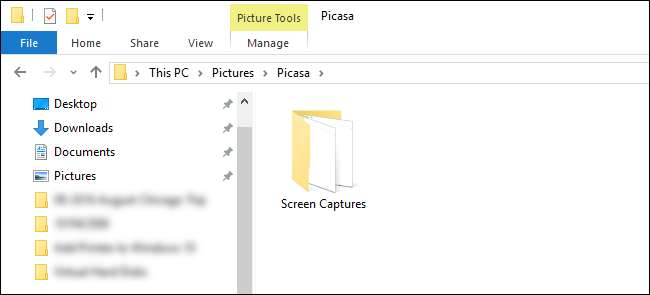
Den eneste måde at stoppe processen på er at navigere til placeringen af skærmbillederne. Uanset om du bruger Windows 7 eller Windows 10, er placeringen den samme: Picasa parkerer alle skærmbilleder i / Mine billeder / Picasa / skærmbilleder /.
Naviger til den placering, som det ses på skærmbilledet ovenfor. Det første trin er at åbne mappen Screen Captures og rense alle de billeder, der findes deri. Igen for at fremhæve slet alle skærmbilleder først. Når vi har udført det næste trin, vil det være irriterende at rense dem, så gør det nu.
Det andet trin er at vende tilbage til Picasa-mappen og højreklik på "Screen Captures" -mappen. Vælg "Egenskaber" fra højreklik på genvejsmenuen. I menuen Egenskaber skal du vælge fanen “Sikkerhed” som vist på skærmbilledet nedenfor.
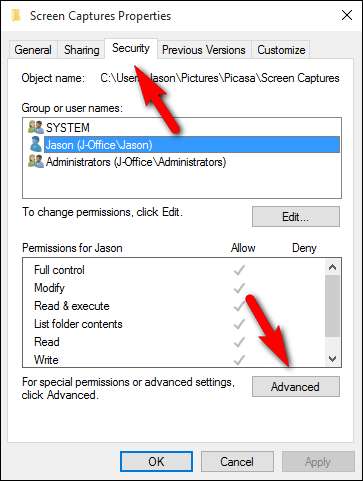
Klik på knappen "Avanceret". På skærmen Avancerede sikkerhedsindstillinger skal du sikre dig, at du er på fanen "Tilladelser".
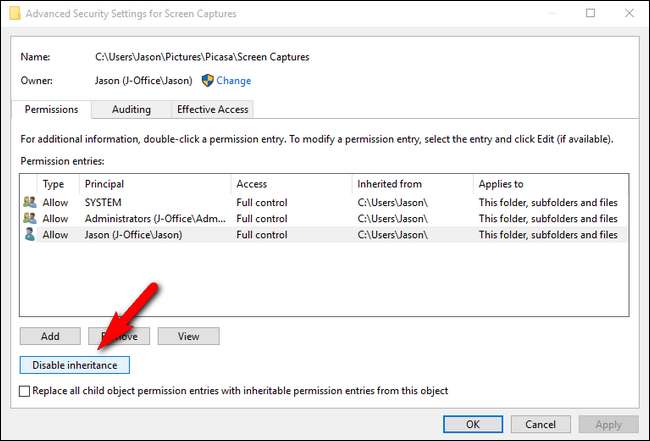
Nederst til venstre på skærmen finder du en knap mærket "Deaktiver arv". Klik på denne knap.

Når en boks dukker op og spørger dig, om du vil konvertere eller fjerne tilladelserne, skal du vælge "Fjern alle nedarvede tilladelser fra dette objekt." Formålet med denne manøvre er at fjerne de tilladelser, operativsystemet har tildelt til / Picasa / Screen Captures / mappen. Før dette valg havde Picasa-applikationen rettigheder, der blev tildelt af operativsystemet, fordi applikationen blev udført af den aktuelle bruger, til at skrive i den selvoprettede underkatalog i brugerens hjemmekatalog.

Når du har klikket på fjernelsesmuligheden, vender du tilbage til den forrige skærm. Du har gjort alt ordentligt, hvis pladsen "Tilladelsesindgange:" siger "Ingen grupper eller brugere har tilladelse til at få adgang til dette objekt. Imidlertid kan ejeren af dette objekt tildele tilladelser. ”
På dette tidspunkt har Picasa ikke adgang til mappen, og den giver simpelthen op. Ingen skærmbilleder er taget, fordi det ikke har nogen steder at placere dem. Som vi sagde, er det en meget klodset løsning, og en vi ikke skulle skulle foretage (jeg mener, kom på Picasa, denne fejl har været i applikationen i over seks år nu), men den fungerer, og når du tager et øjeblik på at anvende den du behøver aldrig at tænke over det igen.
Hvis du ønsker at genoptage brugen af funktionen i Picasa, skal du bare vende tilbage til placeringen af "Screen Captures" -mappen, trække i de samme menuer igen, og hvor knappen "Deaktiver arv" var placeret, vil der være en " Aktivér arvsknap, der vender processen og anvender de samme tilladelser, der findes i den overordnede mappe, til undermappen igen.
Har du et presserende teknologisk spørgsmål stort eller lille? Skyd os en e-mail på [email protected], så gør vi vores bedste for at besvare den.







